Win10系统如何在重启后自动打开上次的文件夹
来源:网络收集 点击: 时间:2024-09-02【导读】:
有时候我们正在工作的时候,需要重新启动一下电脑,但是重新启动后,还需要再重新打开原来的文件夹,操作起来比较麻烦,其实通过设置,可以让Windows10系统重新启动后,也可以自动打开上次的文件夹,下面我们就一起来看一下设置方法吧。工具/原料moreWindows10方法/步骤1/7分步阅读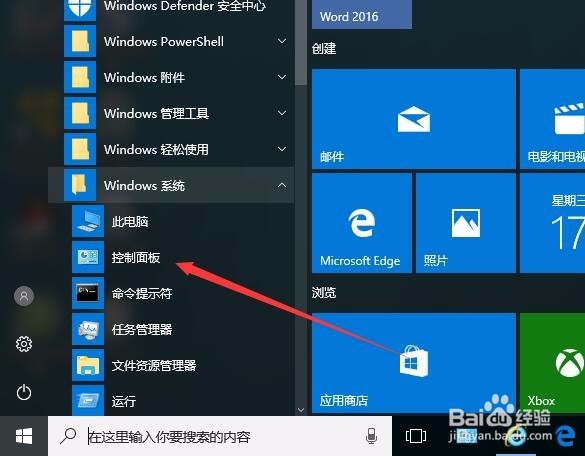 2/7
2/7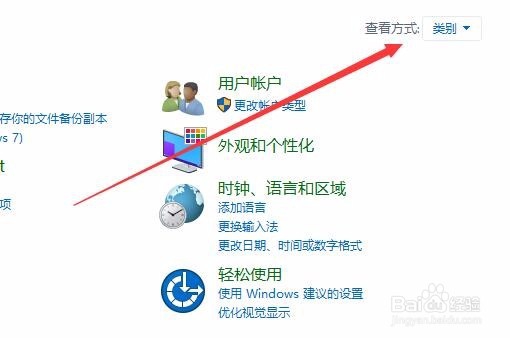 3/7
3/7 4/7
4/7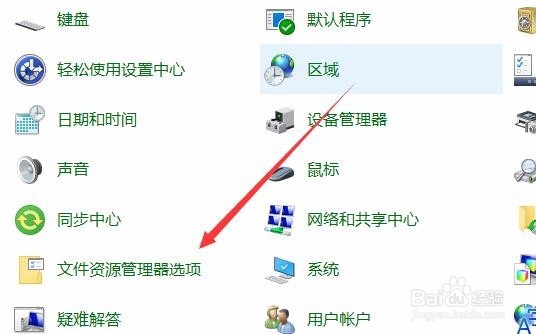 5/7
5/7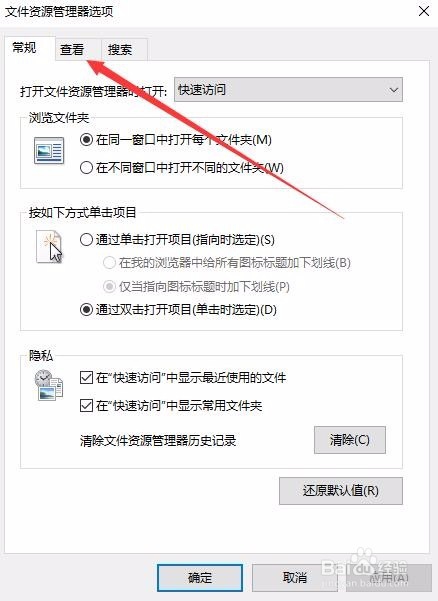 6/7
6/7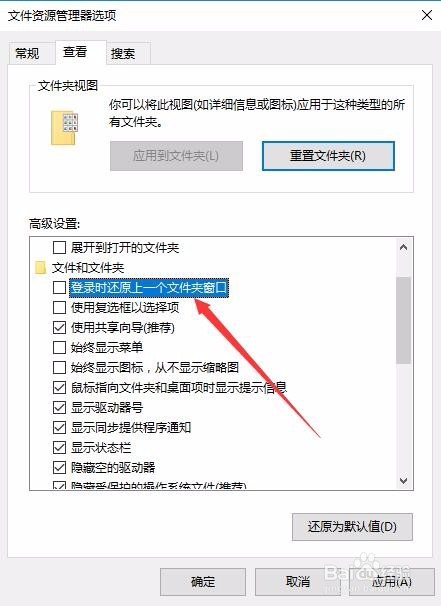 7/7
7/7
在Windows10桌面,点击左下角的开始菜单按钮,在弹出菜单中依次点击“Windows系统/控制面板”菜单项
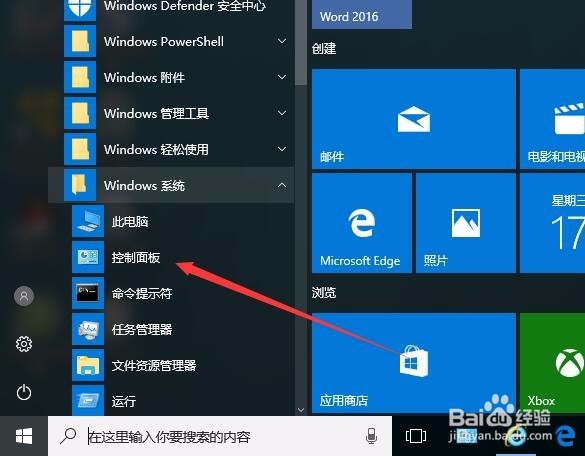 2/7
2/7这时会和动打开控制面板窗口,点击右上角的“查看方式”下拉菜单
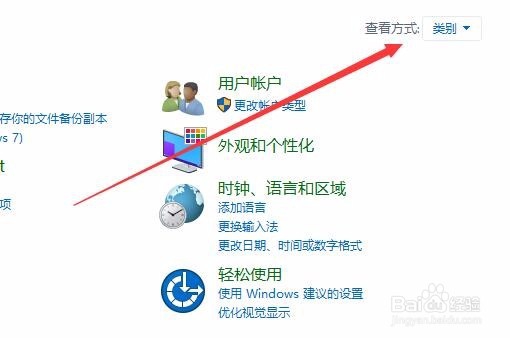 3/7
3/7在弹出的下拉菜单中选择“大图标”菜单项
 4/7
4/7在控制面板中找到“文件资源管理器选项”一项,双击打开该项设置窗口
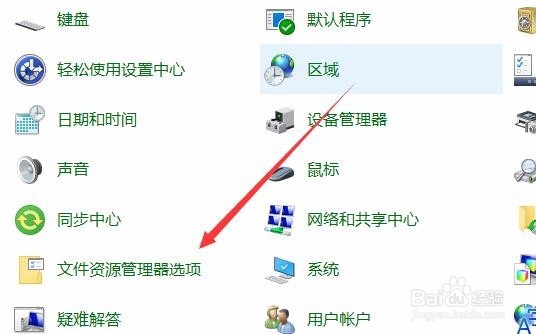 5/7
5/7在打开的文件资源管理器选项窗口中,点击中间的“查看”标签
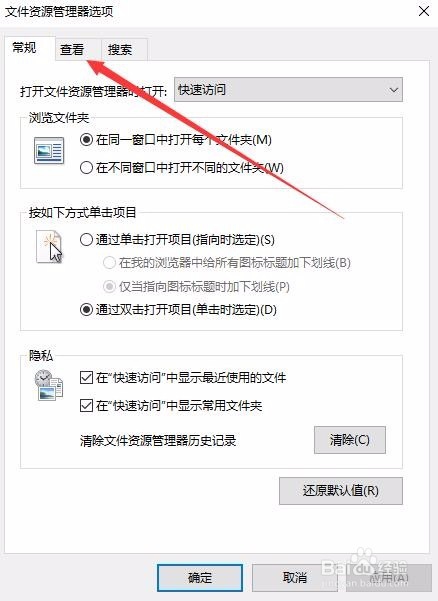 6/7
6/7在打开的查看页面中,在“高级设置”列表中找到“登录时还原上一个文件夹窗口”一项
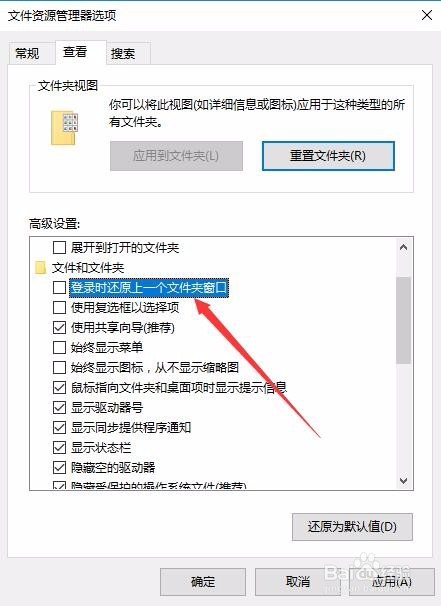 7/7
7/7勾选“登录时还原上一个文件夹窗口”前的复选框,最后点击确定按钮,重新启动电脑后测试一下,已可以自动打开上次正在使用的文件夹了
注意事项此经验文章中的图文皆由 lqlxhua 独立编撰,并首发于百度经验,如要转载,请留出处。
有帮助,点投票。要细品,可收藏。要继续,请关注。如成功,请点赞。有疑问,请留评。
版权声明:
1、本文系转载,版权归原作者所有,旨在传递信息,不代表看本站的观点和立场。
2、本站仅提供信息发布平台,不承担相关法律责任。
3、若侵犯您的版权或隐私,请联系本站管理员删除。
4、文章链接:http://www.1haoku.cn/art_1189504.html
上一篇:王者荣耀白银怎么上黄金
下一篇:woohoo魔法棒怎么连接蓝牙
 订阅
订阅